ブログは非常に夢のある副業です。ということで、今回はワードプレスでブログを始める方法を紹介します。
10分ほどで、ブログを始めることができるので、ぜひ参考にしてみてください。
また、記事下方には、自己アフィリエイト(自分で広告を踏んで稼ぐ方法)を使用して、実質無料でブログを始める方法を記載しています。
自己アフィリエイトはブログ開設後に行うものなので、このまま上から読み進めてください。
↓↓↓エックスサーバー公式サイト
【10分で登録】WordPressブログの始め方
ワードプレスブログは、下記手順で始めます。
- レンタルサーバーを借りる
- ドメインを決める
- WordPressブログを開設

悩む女性「サーバーって何?ドメインって何?」
と、思う方もいると思うので、イメージ画像を用意しました。
ブログイメージ画像

これで何となくイメージは出来るかと思います。ただ、ここはざっくりの理解だけでOK(私も人様に説明できるほど詳しくないです。)
「WordPressクイックスタート」とは、非常に便利なサービスで、WordPress新規設置、独自SSL自動設定、ドメイン取得・設定など、ブログに必要な作業を自動でやってくれる神サービスです(ここもざっくりの理解でOK)
利用者が多いと、詰まった時にググれば、先代の方々が解決してくれているパターンが多いので、ブログ初心者は、エックスサーバーがおすすめです。
では、具体的にWordPressクイックスタートでのブログ解説方法を紹介します。
WordPressクイックスタートの手順
「WordPressクイックスタート」の手順を解説します。
- サーバー情報を設定
- ドメイン情報を設定
- ワードプレス情報を設定
- 個人情報を入力
- SMS・電話認証をする
大きく5ステップです。では、画像付きで、わかりやすく解説しますね。
【手順その1】サーバー情報を設定
まずは、下記よりエックスサーバーにアクセス。
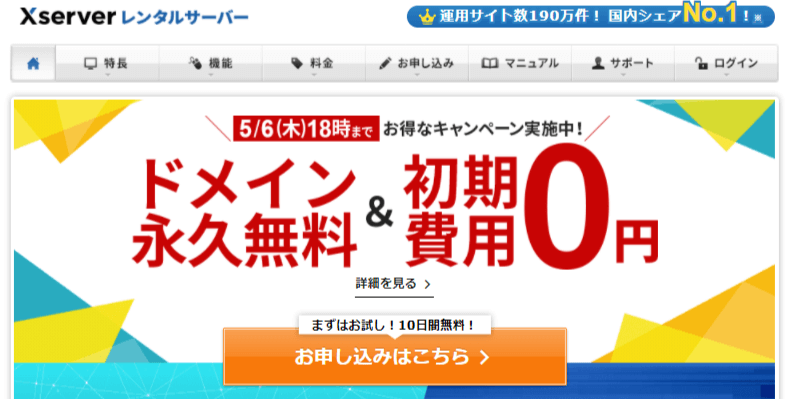
「お申し込みはこちら」をタップし、「10日間お試し 新規お申し込み」をタップ。
サーバー契約内容を入力していきます。
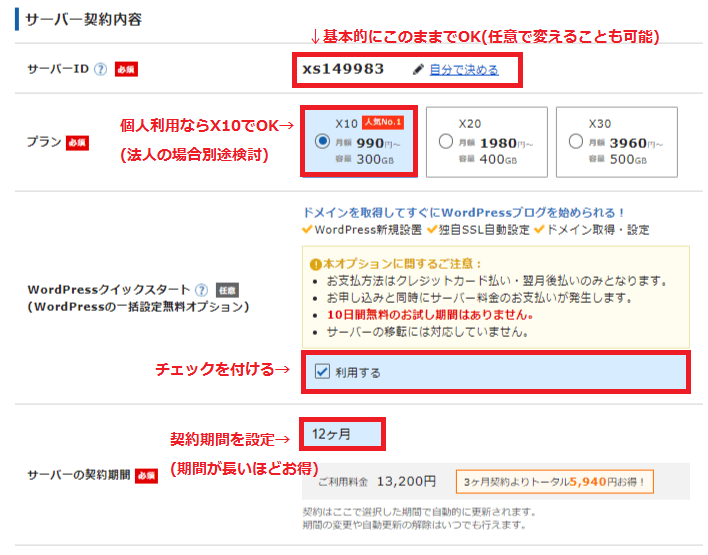
- サーバーID:デフォルトのままでOK(任意で変更可能)
- プラン:X10(300GB)を選択
- WordPressクイックスタート:チェックを付ける
- サーバーの契約期間:迷ったら12ヶ月がおすすめ(お試し感覚なら3ヶ月でもOK)
WordPressクイックスタートにチェックをつけると、確認画面が表示されるので、「確認しました」をクリック。
サーバーの契約期間は、長いほどお得です。個人的には12ヶ月がおすすめ。私含めて、だいたいのブロガーは12ヶ月で契約している方がほとんどです。
一括だと高いですが、月で割ると、千円ちょいです。ちょっと高いランチ1回分ぐらいですかね。
【手順その2】ドメイン情報を設定
次は住所(URL)であるドメインを設定します。
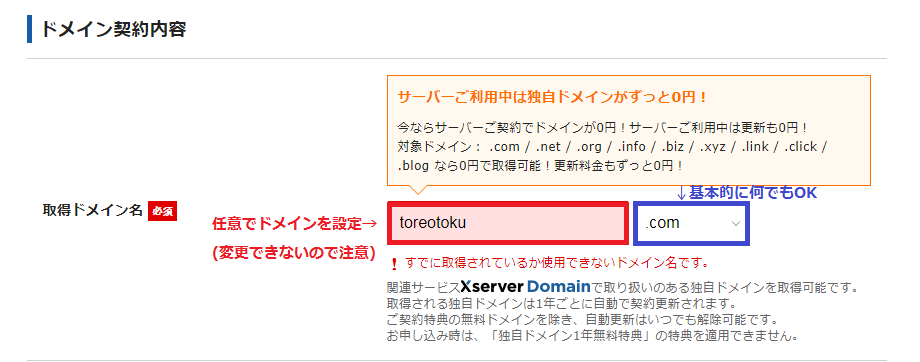
ドメイン名を設定します。ここは好きなドメインを記載してください。一度決めたら変更できないので、注意してくださいね。
末尾は「.com」「.net」あたりをよく見かけますが、基本何でもOK。迷ったら「.com」でいいかと思います。
※すでに誰かが使っているドメインは使用できないので別のドメインに変更しましょう
【手順その3】ワードプレス情報を設定
次にワードプレス(ブログ)の情報を設定しましょう。
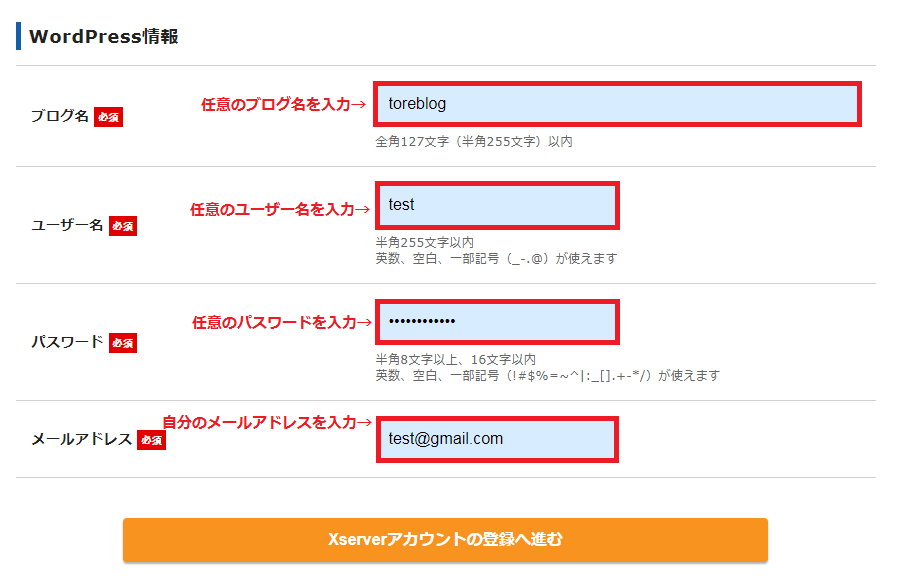
- ブログ名:任意のブログ名を記載(私の場合は「toreblog」です。)
- ユーザー名:任意のユーザー名を記載
- パスワード:任意のパスワードを記載
- メールアドレス:自分のメールアドレスを記載
ユーザ名とパスワードは忘れないようにメモしておきましょう。
【手順その4】個人情報を入力
次にエックスサーバーアカウントに登録する個人情報を入力します。ここは、上から入力していけば問題ないので画像は割愛します。
名前や住所、電話番号、クレジットカード番号等を上から順に記載していきます。
すべて入力したら一番下の【「利用規約」「個人情報に関する公表事項」に同意する】にチェックを入れて、「次へ進む」をタップ。
上記で登録したメールアドレスに送られてきた「確認コード」を入力し、「次へ進む」をタップします。
内容を確認して問題なかったら「SMS・電話認証へ進む」をタップします。
【手順その5】SMS・電話認証をする
最後はSMS・電話認証をしましょう。
- 取得する電話番号を入力:居住国(日本人なら日本に設定)と自分の電話番号入力
- 取得方法を選択する:SMS(メール)か電話で取得(どちらでもOK)
上記を入力して「認証コードを取得する」をタップします。
SMS(メール)か電話番号で取得した認証コードを「5桁のコード」の欄に入力すれば登録完了です。
※設定後にメールが届かない場合は、サポートセンターに問い合わせをしてみてください
ワードプレスの初期設定
ワードプレスの初期設定も併せて解説しますね。
- ワードプレスにログインする
- パーマリンクを設定する
- テーマを決める
- ASPに無料登録する
- プラグインを入れる
こちらも順に解説しますね。
【手順その1】ワードプレスにログインする
まずは、登録したワードプレスにログインしましょう。
先程入力したメールアドレスに「【Xserver】◾️重要◾️サーバーアカウント設定完了のお知らせ」というメールが届いているはずなので、そこから「管理画面URL」のURLをクリックします。

上記画像のようなログイン画面が出てくるので、先程の「【手順その3】ワードプレス情報を設定」で決めた「ユーザー名」と「パスワード」を入力して、ログインします。
登録後、ワードプレスの管理画面へアクセスできるようになるまで1~2時間かかるので、ログインできない場合は少し待ってみましょう。
※反映されるまでは「接続はプライバシーではありません」というメッセージが表示されるため、時間を置いてアクセスしてみてください。それでもアクセス出来ない場合は、サポートセンターに問い合わせしましょう

こんな画面が表示されればログイン完了です(上記画像は私のページです)
【手順その2】パーマリンクを設定する
次にパーマリンクを設定します。
パーマリンクを設定すれば、記事ごとに好きなURLに設定することができます。
この設定をしないと英語でめちゃくちゃ長いURLになっちゃうよ。
設定手順は簡単です。
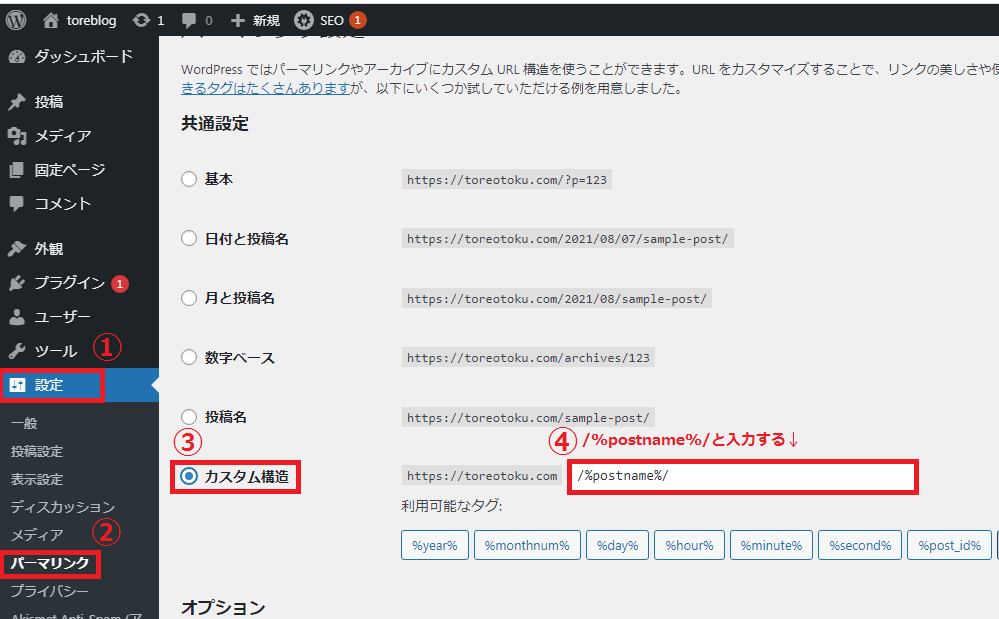
「設定」→「パーマリンク設定」をタップします。
「カスタム構造」にチェックを入れて、入力画面に /%postname%/ と入力するだけ。あとは「変更を保存」をクリックして設定完了。
URLの変更方法
URLの変更方法も紹介します。実際に記事を書く時は参考にしてね。

「投稿」→「新規追加」をタップ。

記事のタイトルを入力します。今回の場合は「てすと」とします。
下書き保存すれば、タイトル下にパーマリンクが表示されます。
最初はタイトルの文字がパーマリンクとして表示されます。このまま記事を作ると英語で長いURLになってしまうので、出来れば英語に変えましょう。

「編集」をタップすれば、編集可能です。

今回の場合だと記事タイトルが「てすと」なので、それに併せてURLを「test」とします。入力後「OK」をタップすれば、URLの変更が可能です。
【手順その3】テーマを決まる
のデザインはテーマを入れてしまえば、誰でも簡単にかっこいいデザインにすることが出来ます。
テーマは無料のものから有料のテーマが存在しています。
おすすめをいくつか紹介するので、自分にあったテーマを選択してみましょう。
おすすめテーマ
テーマの導入方法は簡単で、入れたいテーマのデータファイルを各テーマサイトからダウンロードします。
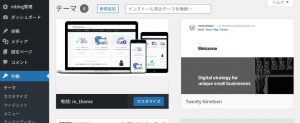
あとは「外観」→「テーマ」→「新規追加」→「テーマのアップロード」をタップします。

「ファイルを選択」で、先程取得したテーマのデータファイルを選択して「今すぐインストール」を押せばOK。
導入したテーマが表示されるので「有効化」をタップするだけ。
※ダウンロードが出来なかったり、上手く反映されていないようであれば、テーマの運営に問い合わせをしてみてください
テーマは途中で変更もできますが、ブログの表記やコード等が変わってしまうので、非常にめんどくさいです。
なるべく最初に決めたテーマを使い続けた方があとあと楽です。
【手順その4】ASPに無料登録する
ASP(Application Service Provider)とは、広告仲介業者のことで、アフィリエイトを始めるにはASPに登録する必要があります。

イメージ画像も作ったので、参考にしてみてください。
では、登録すべきおすすめのASPをいくつか記載しておきますね。
ASPごとに取り扱っている案件が違います。無料で登録できるので、出来れば全て登録した方が良いです。
ちなみに私は20個ほどのASPに登録しています。
※ASPの使い方は各サイトのヘルプを確認してください。それでも分からなかったら問い合わせをしてください
【手順その5】プラグインを入れる
プラグインはWordPressの拡張機能です。
スマホで例えるとアプリみたいな感じです(ざっくり)

「プラグイン」→「新規追加」→「プラグインの検索」から、プラグインをインストールして、有効化すればOK。
プラグインによっては、設定等も必要なものもあるので注意。
おすすめのプラグインは下記記事が参考になります。
サーバー代を無料にする方法
先ほど紹介したASPで、自己アフィリエイトをします。
通常のアフィリエイトは、ブログで紹介した商品を、ブログの読者が商品を購入した際に報酬が発生します。
一方、自己アフィリエイトは、自分が紹介した商品を自分で購入しても報酬が発生します。
なので、自己アフィリエイトは、すぐに誰でも稼ぐことが出来る方法です。
例えば、自己アフィリエイトで、クレジットカードや証券会社を作れば、それだけで1年分のサーバー代を稼ぐことも可能。
これで実質無料でブログを始めることが出来ます。
自己アフィリエイトをするためには、ASPの登録が必須です。
↑↑↑有名なA8net
最後に
簡単にですが、ブログの始め方を紹介しました。
あとは好きなように記事を書きましょう。
コメント